- El error 720 de VPN de Windows 11 le impide establecer una conexión VPN, sin divulgar mucho sobre la causa subyacente.
- Para solucionarlo, puede reinstalar los controladores WAN Miniport, actualizar los controladores de red, deshabilitar Firewall o restablecer la configuración de red.
- Además, descubra las mejores VPN para establecer una conexión rápida y segura, junto con privacidad y seguridad mejoradas en la web.
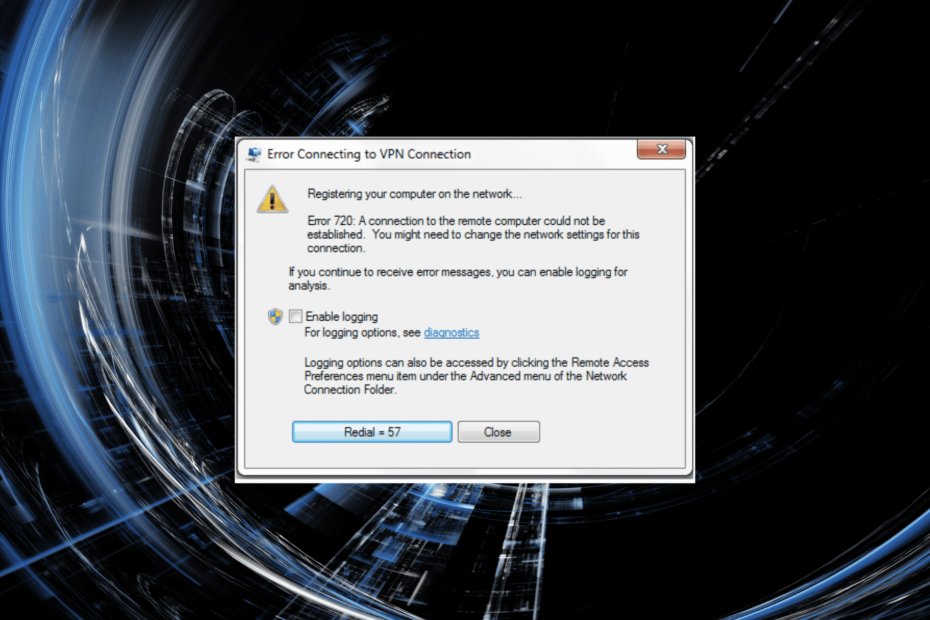
Una VPN (red privada virtual) es una herramienta que se puede utilizar para obtener acceso a otra red. Podría usarse para acceder a recursos o incluso enmascarar su identidad en la web. Sin embargo, varios usuarios informaron que recibieron el error VPN 720 en Windows 11.
Esto le impedirá establecer una conexión VPN. El mensaje de error que lo acompaña dice: No se pudo establecer una conexión con la computadora remota. Es posible que deba cambiar la configuración de red para esta conexión.
No hay mucho en el mensaje de error para ayudarlo a solucionar el problema. Por lo tanto, si se encuentra con el error 720 de VPN de Windows 11, pruebe las soluciones que se enumeran en las siguientes secciones para eliminarlo.
¿Por qué encuentro el error de VPN 720 en Windows 11?
Hay un montón de razones que podrían conducir a este error. Los problemas con la conectividad a Internet o la velocidad lenta podrían ser la causa. Además, el Firewall de Windows u otras aplicaciones similares de terceros podrían estar bloqueando la conexión.
Aparte de eso, también se sabe que los controladores de red corruptos u obsoletos causan el error 720 de VPN de Windows 11. Uno corrupto se puede identificar fácilmente por la señal de advertencia cerca del icono del controlador en el Administrador de dispositivos.
Los problemas con el controlador de minipuerto WAN tienen la misma probabilidad de causar el error. Además, asegúrese de que está ingresando las credenciales correctas y que la red a la que está tratando de conectarse funciona bien, ya que los problemas con cualquiera de estos son una razón probable.
Con una comprensión básica de las causas subyacentes, ahora está en una posición mucho mejor para solucionar problemas. Entonces, repasemos las soluciones más efectivas para el error 720 de VPN de Windows 11.

Acceda a contenido en todo el mundo a la velocidad más alta.
4.9/5
consultar oferta►

Asegure múltiples dispositivos y disfrute de conexiones estables en cualquier lugar.
4.7/5
consultar oferta►

Cotiza un conveniente servicio de VPN con características de seguridad completas.
4.6/5
consultar oferta►

Conéctese a miles de servidores para una navegación constante y sin problemas.
4.2/5
consultar oferta►

Navegue por la web desde múltiples dispositivos con protocolos de seguridad estándar de la industria.
4.2/5
consultar oferta►
¿Cómo soluciono el error 720 de VPN de Windows 11?
1. Compruebe si la dirección IP de la VPN es correcta
- prensa ventanas + S para lanzar el Búsqueda menú, entrar Panel de control en el campo de texto y haga clic en el resultado de búsqueda relevante que aparece.

- Clickea en el Redes e Internet opción aquí.

- A continuación, haga clic en Redes y recursos compartidos.
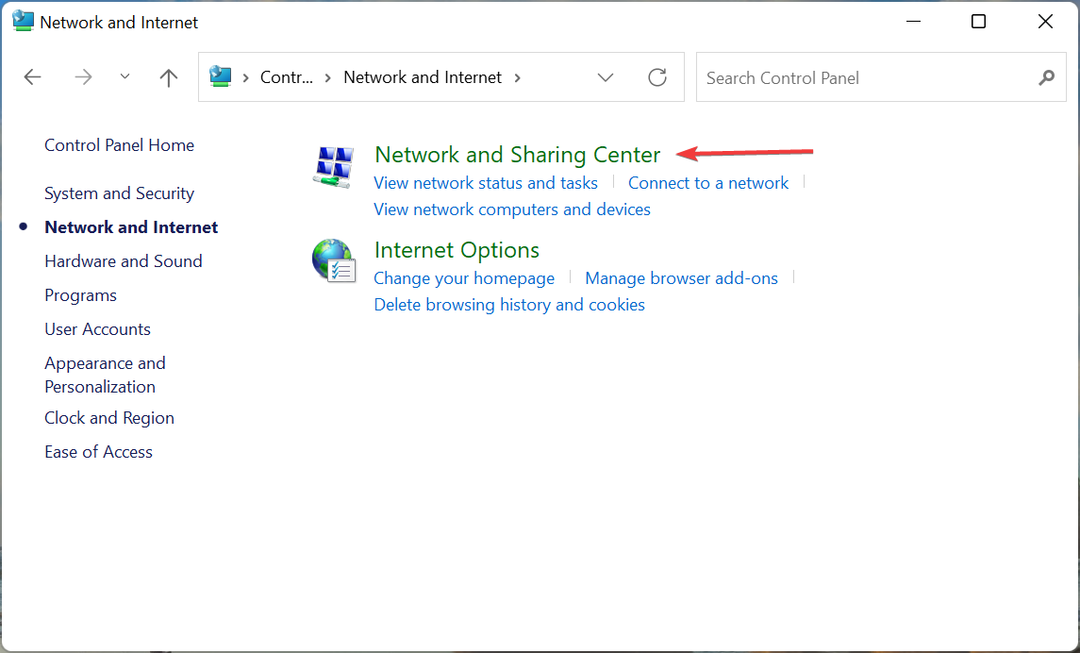
- Haga clic en Cambiar la configuración del adaptador de la lista de opciones de la izquierda.
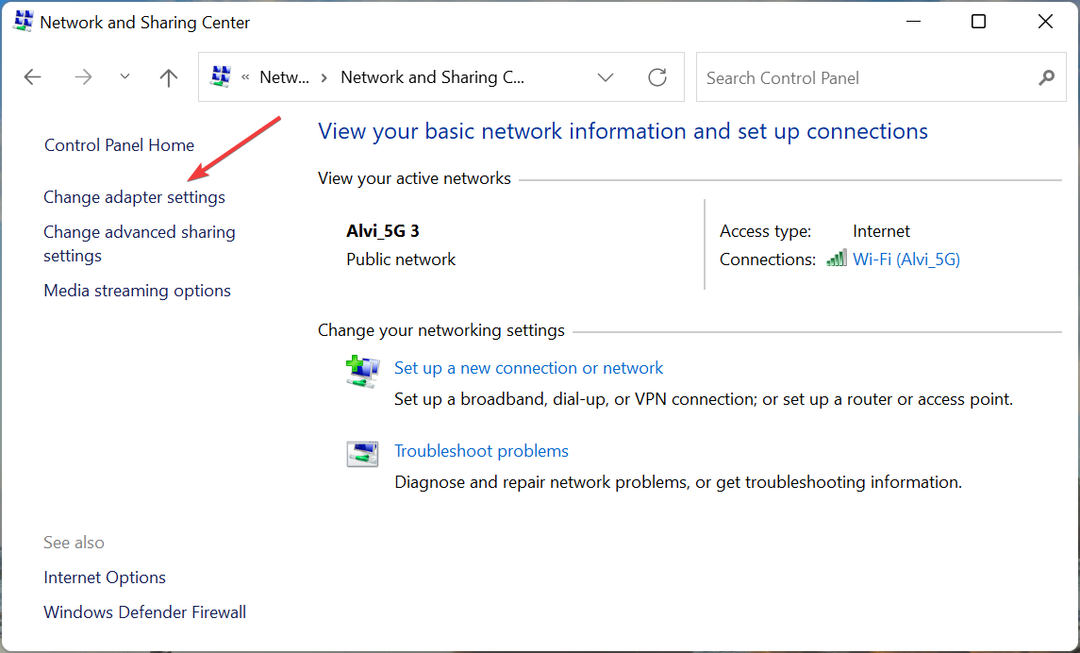
- Ahora, haga clic derecho en el vpn al que intenta conectarse y seleccione Propiedades del menú contextual.

- A continuación, navegue hasta el Redes pestaña de la parte superior.
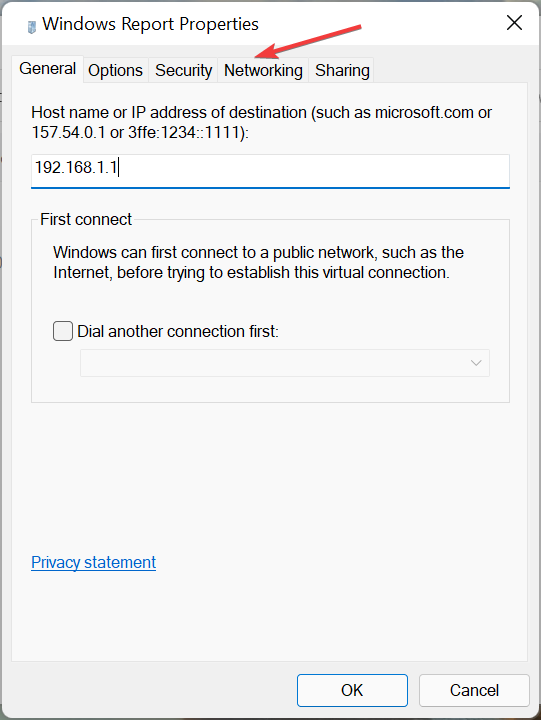
- Selecciona el Protocolo de Internet versión 4 (TCP/IPv4) y haga clic en el Propiedades botón.
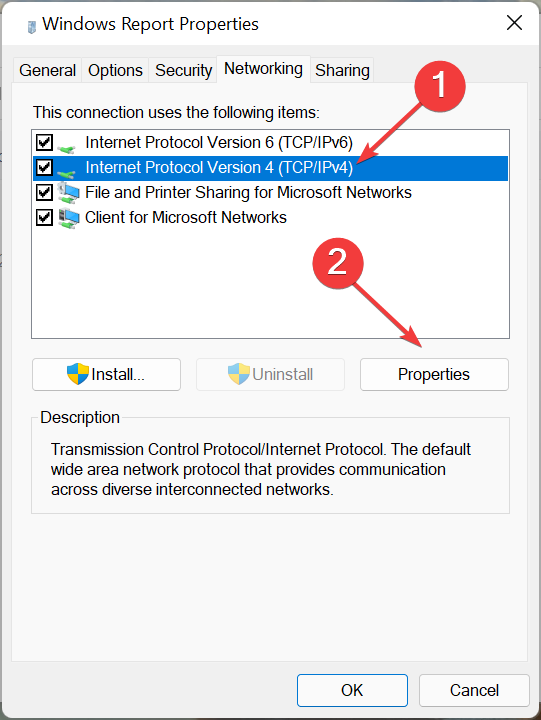
- Marque la use la siguiente dirección IP e ingrese la dirección IP correcta y el servidor DNS en los campos designados, y haga clic en OK en la parte inferior para guardar los cambios.

Una vez que haya realizado los cambios, reinicie la computadora y verifique si el error 720 de VPN de Windows 11 está solucionado.
2. Deshabilitar el cortafuegos
- prensa ventanas +S para lanzar el Búsqueda menú, entrar Cortafuegos de Windows Defender en el campo de texto en la parte superior y haga clic en el resultado de búsqueda correspondiente.
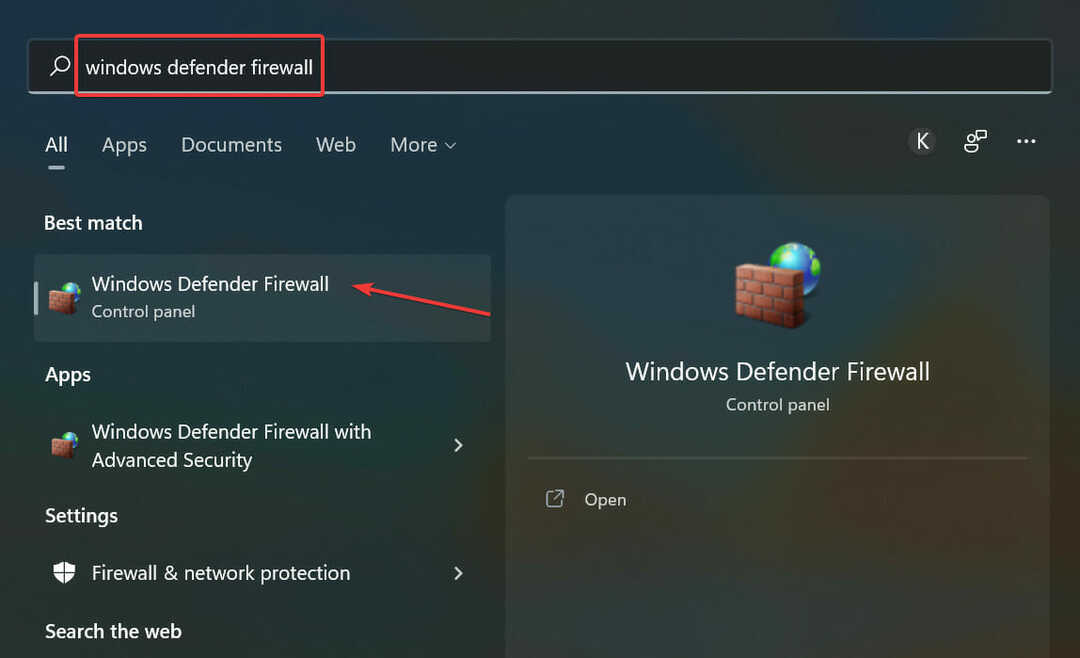
- A continuación, seleccione Activar o desactivar el Firewall de Windows Defender de las opciones enumeradas a la izquierda.

- Ahora marca la opción de Desactivar el cortafuegos de Windows Defender debajo de ambos Configuración de red privada y Configuración de la red públicay haga clic en OK en el fondo.
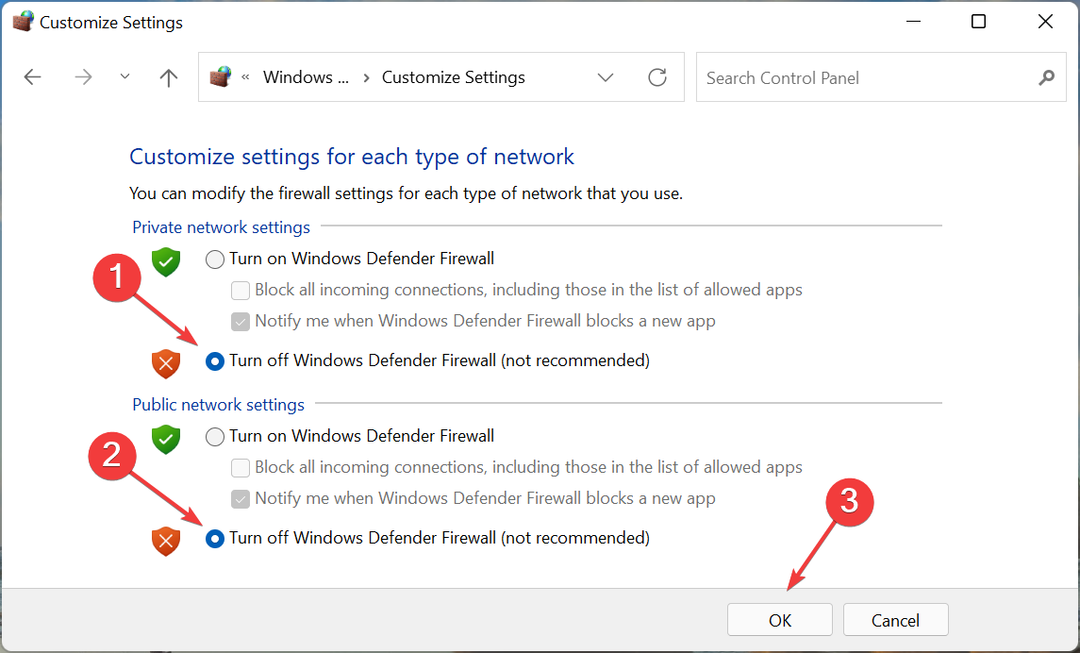
A menudo, el Firewall de Windows Defender puede impedirle establecer una conexión VPN. Por lo tanto, es mejor que lo deshabilite y verifique si el error 720 de VPN de Windows 11 está solucionado.
Además, si usa un antivirus o firewall de terceros, asegúrese de deshabilitarlo desde allí también, o simplemente puede desinstalar la aplicación.
3. Vuelva a instalar el controlador de minipuerto WAN
- prensa ventanas + X o haga clic derecho en el Comienzo icono para iniciar el Acceso rápido/Usuario avanzado menú y seleccione Administrador de dispositivos de las opciones enumeradas aquí.
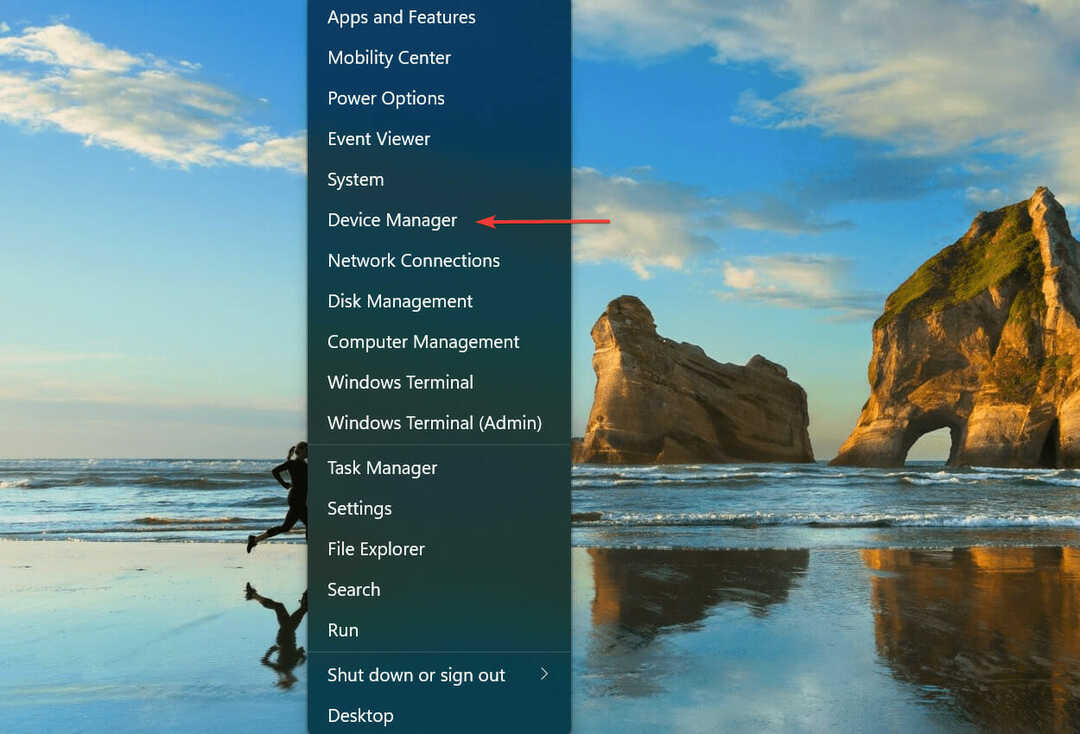
- Haga doble clic en el Adaptadores de red entrada para expandir y ver los dispositivos debajo de ella.

- Haga clic derecho en el Minipuerto WAN entrada aquí, y seleccione Desinstalar dispositivo del menú contextual.
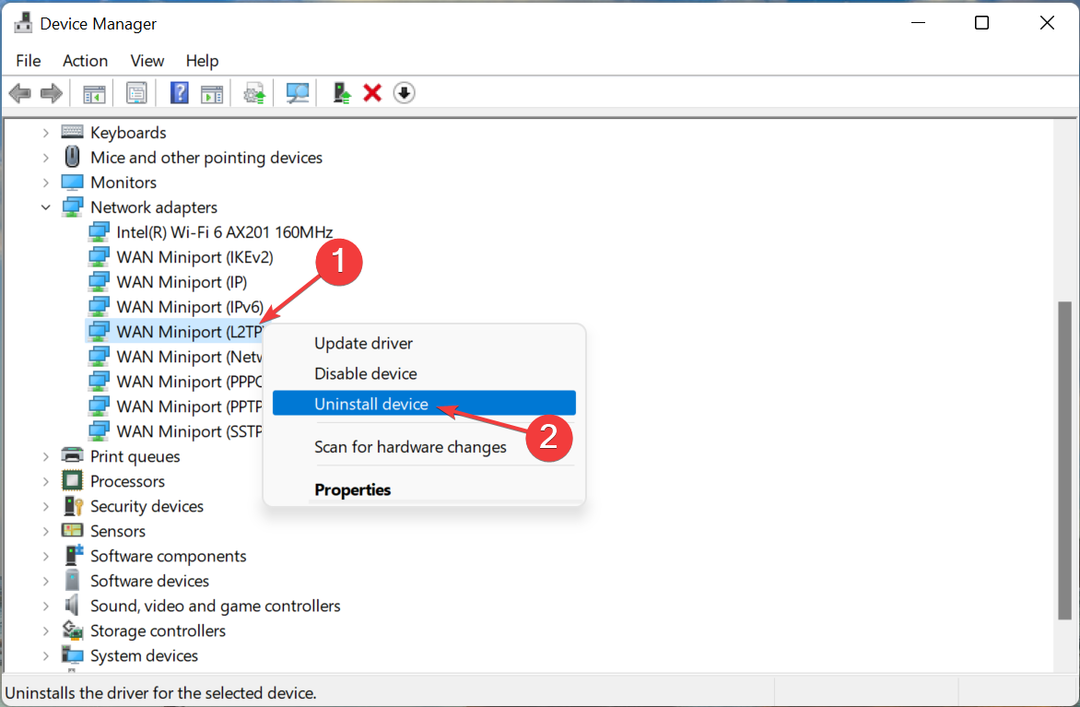
- Hacer clic Desinstalar en el mensaje que aparece.
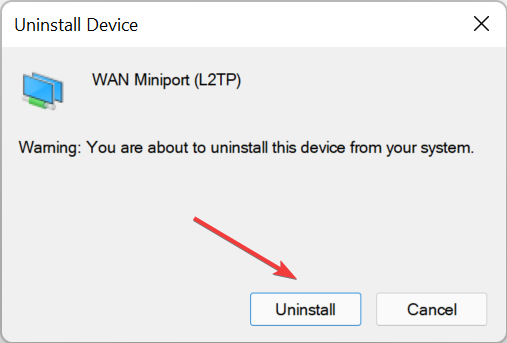
- Ahora reinicie la computadora y Windows instalará automáticamente un nuevo controlador para el dispositivo.
- Repita los mismos pasos para todas las entradas aquí que dicen Minipuerto WAN.
- Bloqueo de sitios web de Windows 11: esto es lo que puede hacer
- NordVPN no funciona en Windows 11? Arréglalo ahora
- Solución: su acceso a Internet está bloqueado en Windows 11
4. Actualice el controlador de red
- prensa ventanas + S para lanzar el Búsqueda menú, entrar Administrador de dispositivos en el campo de texto en la parte superior y haga clic en el resultado de búsqueda relevante.
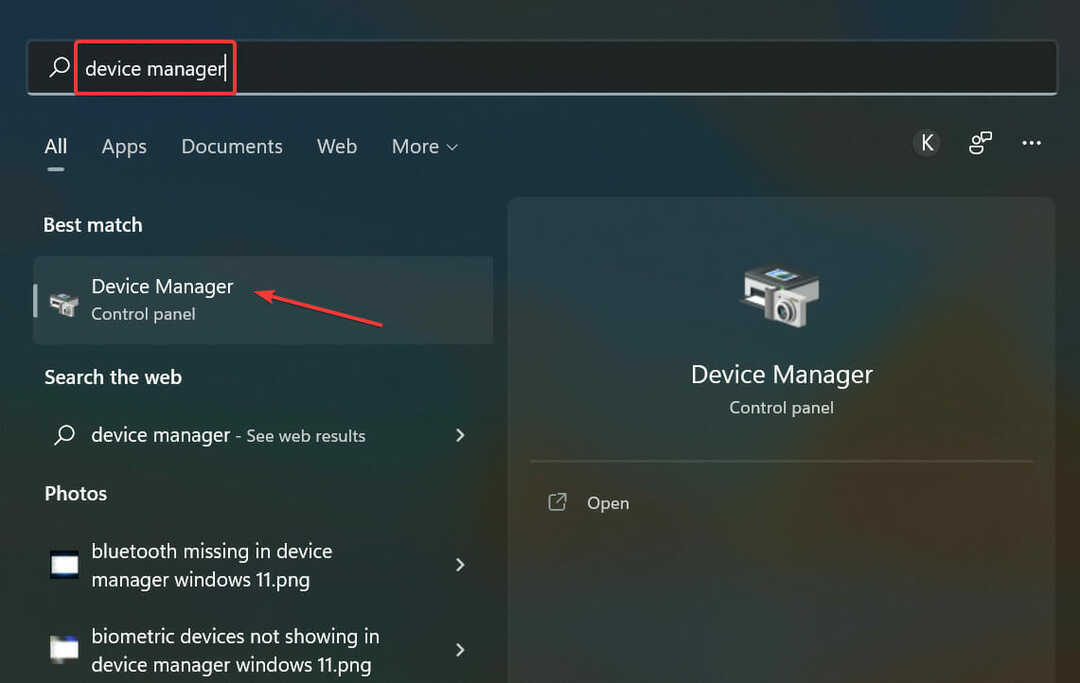
- Ahora, haga doble clic en el Adaptadores de red entrada.
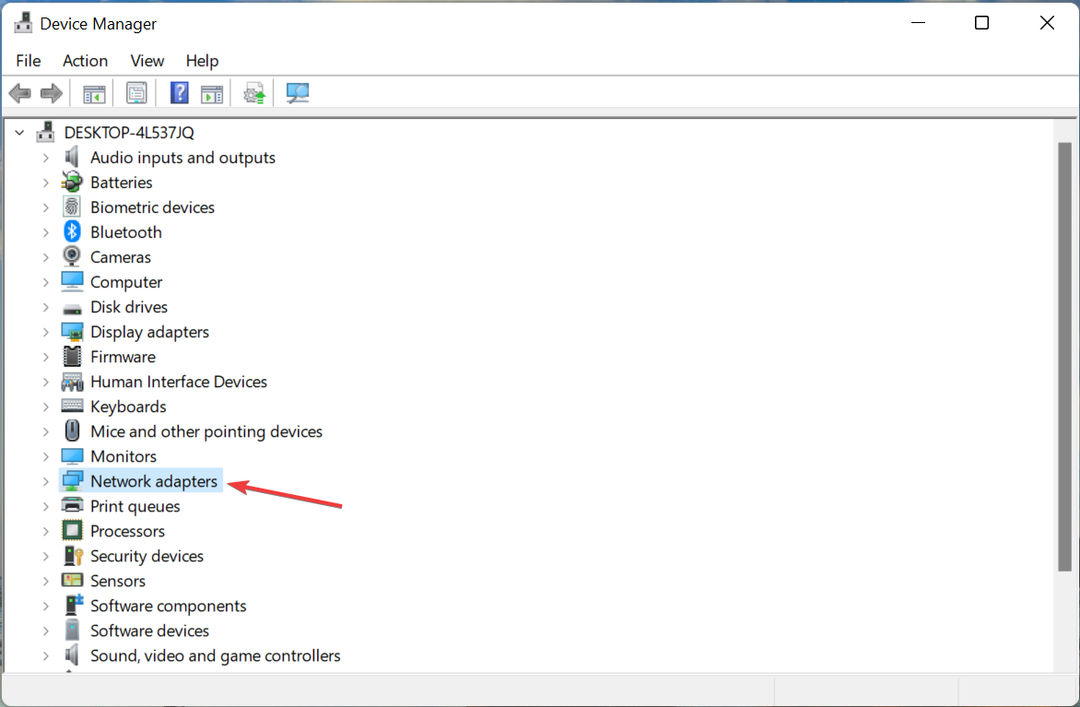
- Localice el controlador del adaptador de red, haga clic derecho sobre él y seleccione Actualizar controlador del menú contextual.
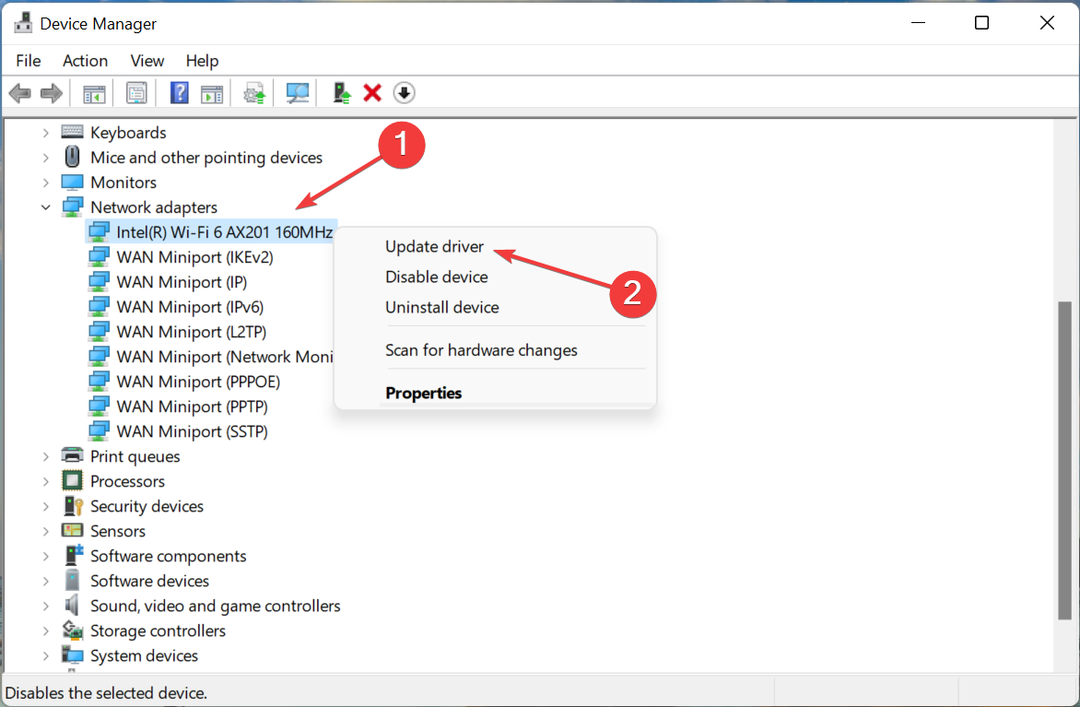
- Seleccione Buscar automáticamente controladores de las dos opciones que aparecen en la Actualizar los controladores ventana.

Si se trataba de un error en la versión actual del controlador o simplemente no funcionaba correctamente, existe la posibilidad de que encuentre un montón de errores. Después de actualizar el controlador de red, el error 720 de VPN de Windows 11 debería corregirse.
Sin embargo, existe la posibilidad de que no pueda instalar la última versión mediante el Administrador de dispositivos. En cuyo caso, puedes probar el otros métodos para actualizar el controlador de red.
Pero hay una manera fácil de mantener actualizados todos los controladores de su sistema: use una aplicación de terceros confiable. Recomendamos usar DriverFix, una herramienta dedicada que busca automáticamente la última versión del controlador y la instala en su computadora.
5. Reiniciar configuración de la red
- prensa ventanas + S para lanzar el Búsqueda menú, entrar Terminal de Windows en el campo de texto, haga clic derecho en el resultado de búsqueda relevante y seleccione Ejecutar como administrador del menú contextual.
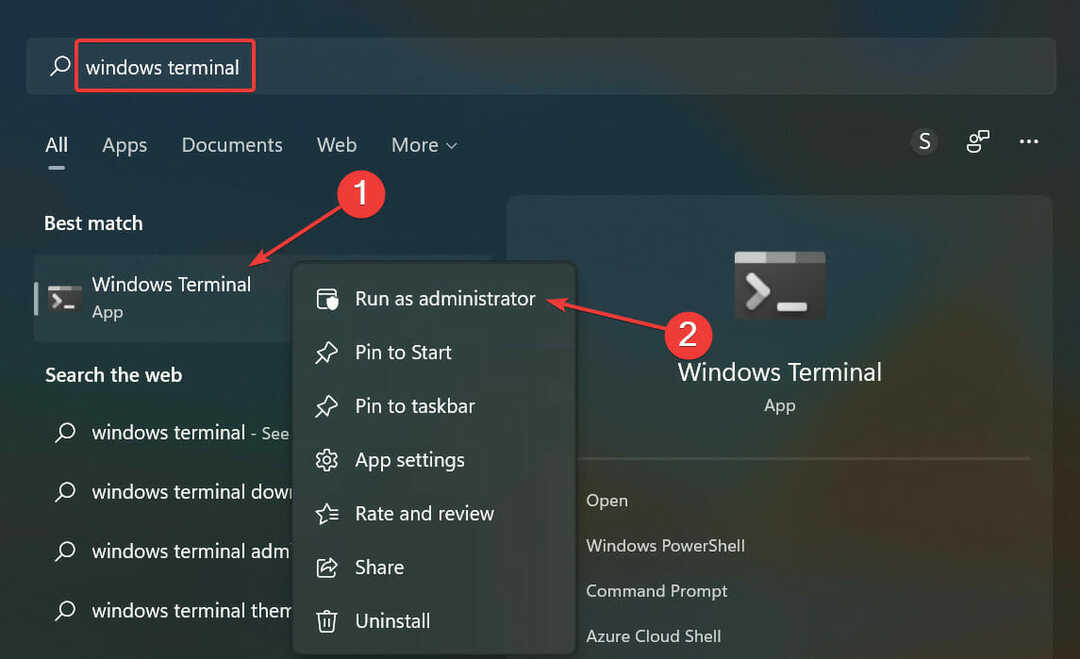
- Hacer clic sí sobre el UAC (Control de cuentas de usuario) aviso que aparece.

- Haga clic en la flecha hacia abajo en la parte superior y seleccione Símbolo del sistema de las opciones. Alternativamente, puede presionar control + Cambio + 2 almorzar Símbolo del sistema en una nueva pestaña.
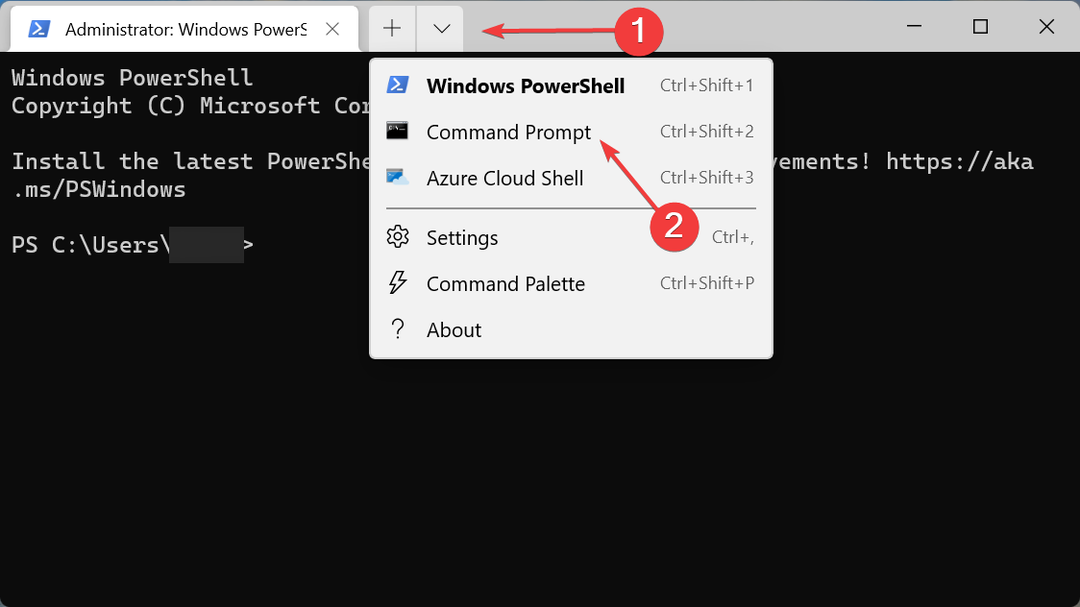
- Ahora, pegue cada uno de los siguientes comandos uno a la vez y presione Ingresar después de cada uno para vaciar el DNS y restablecer Winsock:
ipconfig /flushdnsipconfig /registerdnsipconfig /liberaripconfig/renovarCatálogo de restablecimiento de winsock de NETSHNETSH int ipv4 reset reset.logNETSH int ipv6 reset reset.log - Una vez hecho esto, reinicie la computadora para que los cambios surtan efecto.
Después de realizar estos cambios, el error 720 de VPN de Windows 11 debería corregirse y ahora puede establecer una conexión.
6. Usa una VPN premium
Si nada más funciona, siempre tiene la opción de usar una VPN confiable. Y, recomendamos usar el PIA (Acceso Privado a Internet) vpn Este realmente hace lo que dice, no almacenan sus datos de ninguna forma, es de código abierto y ofrece soporte 24 × 7.

Aparte de eso, puede usarlo en hasta 10 dispositivos sin costo adicional con una aplicación dedicada para cada uno. Una vez que lo tenga en funcionamiento, el error 720 de VPN de Windows 11 debería corregirse y ya no tendrá problemas para establecer una conexión VPN.
⇒ Obtener PIA
¡Eso es todo! Con el error finalmente resuelto, puede probar algunos de los mejores VPN para Windows 11 para una mejor conectividad y mayor privacidad. Además, descubra cómo arreglar otros problemas con la VPN, en caso de que no haya un código de error específico.
Díganos qué solución funcionó y si está utilizando una VPN de terceros, en la sección de comentarios a continuación.
![REVISIÓN: IPVanish no se conecta [FireStick, Windows 10, Mac]](/f/5d851ccf23fb2d78aa52fa6f6f669598.jpg?width=300&height=460)
![REVISIÓN: Error de TunnelBear al conectarse al servidor [5 soluciones]](/f/8c0205689ef559fc2a68ee3addb9d6da.jpg?width=300&height=460)
